Clicca due volte su un pulsante per modificarne lo stile. Si aprirà la finestra Proprietà pulsante.
| Proprietà pulsante |
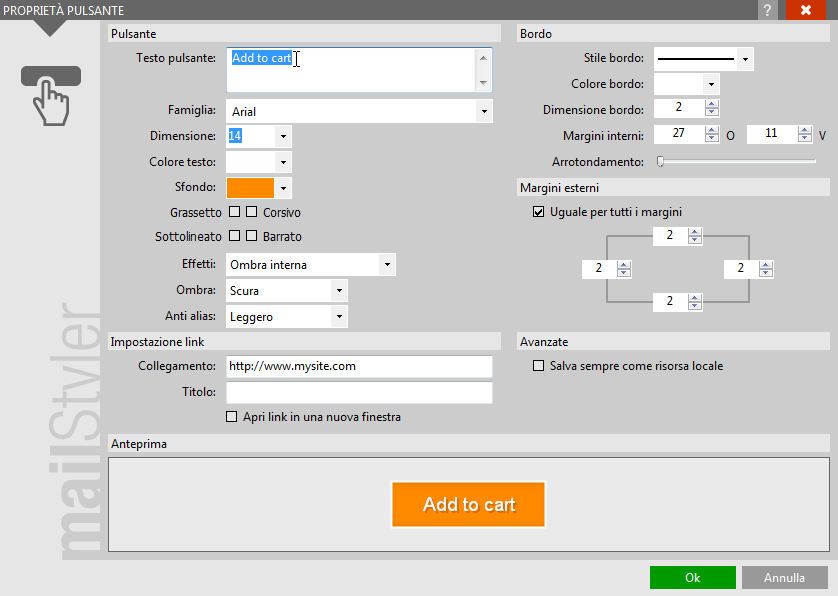
|
| Clicca per allargare |
Su MailStyler il pulsante è un elemento molto particolare, codificato come immagine dalla tecnologia di rendering interna al sistema.
La sezione in alto a sinistra denominata Pulsante ti consente di definire le principali caratteristiche del pulsante stesso:
- Testo pulsante: il testo che comparirà sul pulsante.
- Famiglia: il tipo di carattere utilizzato per il testo.
- Dimensione: la dimensione del carattere.
- Colore testo: il colore del carattere.
- Sfondo: applica un colore di sfondo al pulsante oppure rende lo sfondo trasparente.
- Effetti del carattere: Grassetto, Corsivo, Sottolineato e Barrato.
- Effetti: applica dei filtri che conferiscono tridimensionalità allo sfondo del pulsante.
- Ombra: aggiunge luce oppure ombra al testo del pulsante.
- Anti alias: riduce l'effetto antialiasing, ammorbidendo i bordi del carattere.
La sezione in alto a destra denominata Bordo ti permette di definire l'aspetto dei bordi:
- Stile bordo: nascosto (invisibile), continuo, tratteggiato o punteggiato.
- Colore bordo: colorato o trasparente.
- Dimensione bordo: è lo spessore del bordo.
- Margini interni: lo spazio che intercorre tra il bordo esterno del pulsante e il testo da esso contenuto.
- Arrotondamento: il valore che indica il grado di arrotondamento degli angoli.
Ricordati che la dimensione finale dell’immagine del pulsante dipenderà da diverse impostazioni, come per esempio la dimensione del carattere, quella dei bordi, i margini interni, e così via
La sezione Margini esterni ti consente di stabilire gli spazi tra il pulsante e gli elementi che lo circondano (come per esempio il testo, altri pulsanti o immagini).
L'opzione Uguale per tutti i margini modifica in modo identico il valore in pixel dei margini a destra, a sinistra, sopra e sotto il pulsante.
La sezione Impostazione link permette di applicare un collegamento ipertestuale al pulsante.
- Collegamento: è la URL che indirizza a una pagina web esterna, un indirizzo e-mail o un sito FTP.
- Titolo: è il testo che, una volta aperta la newsletter, comparirà sul pulsante al passaggio del mouse.
- Apri link in una nuova finestra: al click sul pulsante, il link verrà aperto in una nuova finestra del browser
La sezione Avanzate include la funzione Salva sempre come risorsa locale, che consente di salvare l'immagine localmente, anche nel caso che le opzioni di esportazione prevedano il salvataggio delle immagini nel cloud.
Vedi anche
Finestra principale
Modifica immagini





